Nikon Coolpix P600 Red: Шаг 2. Компоновка кадра
Шаг 2. Компоновка кадра: Nikon Coolpix P600 Red

Шаг 2. Компоновка кадра
1
Подготовьте фотокамеру к съемке.
•
Держите камеру неподвижно, двумя руками.
•
Пальцы, волосы, ремень фотокамеры идругие предметы не должны касаться или
заслонять объектив, лампу вспомогательной подсветки АФ, микрофон идинамик.
Простая съемка и просмотр снимков: Режим авто
2
Скомпонуйте кадр.
•
Расположите основной объект съемки ближе к центру
монитора.
14
Использование видоискателя
Используйте видоискатель для компоновки кадра, когда
изображение на мониторе трудно рассмотреть из-за яркого
освещения.
B
Видоискатель Примечания
Площадь, видимая через видоискатель, может отличаться от площади реального снимка, поэтому
внижеперечисленных ситуациях рекомендуется использовать монитор.
•
При съемке объектов на расстоянии примерно 1 м или меньше.
•
При использовании конвертеров для объектива (приобретаются у компании Nikon отдельно;
A
149, 179)
•
При использовании цифрового зума (
A
27)
•
При выборе для съемки
Размер изображения
(
A
126)
I
4224x2816
,
G
4224x2376
или
H
3168x3168
26
14
1/125
1/125
F2.7
F2.7
1/125 F2.7
14
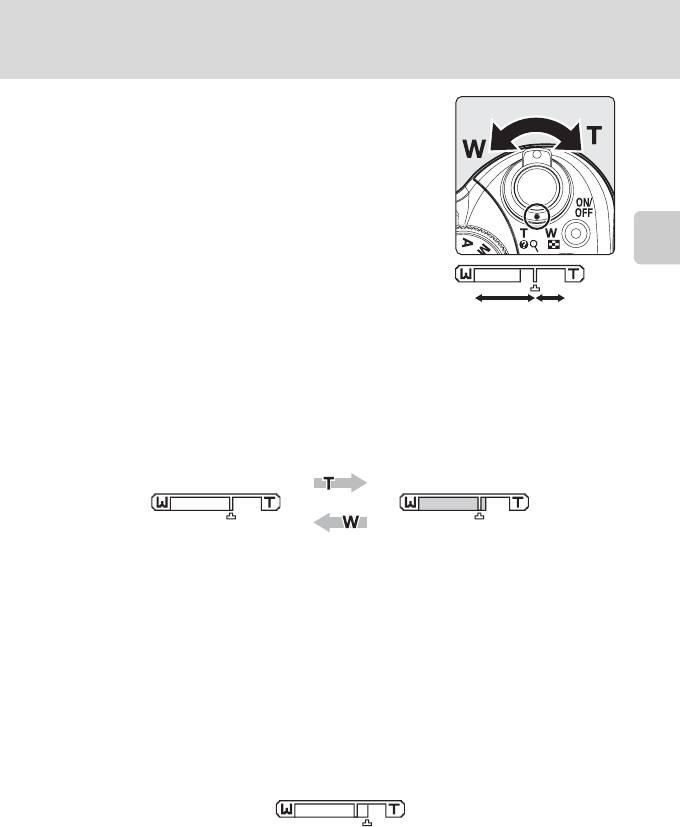
Шаг 2. Компоновка кадра
Использование зума
Уменьшение Увеличение
Используйте кнопку зуммирования для включения
оптического зума.
Поверните кнопку управления в сторону
g
для
увеличения зума, чтобы объект съемки занимал в кадре
большую площадь, или поверните кнопку управления
в сторону
f
для уменьшения зума иувеличения
площади охвата кадра.
Простая съемка и просмотр снимков: Режим авто
При вращении кнопки управления зуммированием
Оптический зум Цифровой зум
индикатор зума отображается в верхней части монитора.
Цифровой зум
Когда фотокамера находится в максимальном положении оптического зума, поворот
и удержание кнопки управления зуммированием вположении
g
приведет к включению
цифрового зума. Объект съемки может быть увеличен до 4 раз (4
×
). При работе
цифрового зума фокусировка будет производиться по центру экрана (без отображения
активной зоны фокуса).
Оптический зум (до 4
×
). Работает цифровой зум.
C
Цифровой зум и интерполяция
В отличие от оптического зума, для увеличения снимков цифровой зум использует цифровую обработку
изображения, называемую интерполяцией (
A
126). Этот процесс обусловливает небольшую потерю
качества изображений.
Интерполяция включается вположении зума за отметкой
V
. Если положение зума переходит за отметку
V
, включается интерполяция,а индикатор зума начинает светится желтым, что указывает на работу
функции интерполяции. По мере уменьшения размера снимка положение отметки
V
перемещается
вправо. Таким образом можно подтвердить положения зума, при которых возможна съемка с текущим
размером изображения без интерполяции.
При малом размере изображения.
•
Параметр
Цифровой зум
(
A
168) вменю настройки (
A
159) может быть ограничен значениями, при
которых интерполяция не включается, или его можно отключить.
27
Оглавление
- Меры предосторожности
- Уведомления
- Оглавление
- Об этом руководстве
- Информация имеры предосторожности
- Основные элементы фотокамеры
- Основные операции
- Установка батареи
- Зарядка батареи
- Настройка языка, даты ивремени, отображающихся на мониторе
- Вставьте карточку памяти.
- Шаг 1 Включение фотокамеры ивыбор режима A (Авто)
- Шаг 2. Компоновка кадра
- Шаг 3. Фокусировка исъемка
- Шаг 4. Просмотр иудаление снимков
- Использование вспышки
- Съемка с автоспуском/дистанционным управлением
- Выбор режима фокуса
- Поправка экспозиции
- Съемка всюжетном режиме
- Режим A , B , C , D
- Режим A (Программный авто)
- Режим B (Авто с приоритетом выдержки)
- Режим C (авто с приоритетом диафрагмы)
- Режим D (Ручной)
- Активная функция D-Lighting
- Использование E , F (Режим User Setting)
- Запись информации о позиционировании на снимках
- Изменение настроек GPS (Меню GPS)
- Просмотр нескольких снимков: просмотр уменьшенных изображений
- Просмотр крупным планом: увеличение при просмотре
- Редактирование снимков
- Звуковые заметки: Запись и воспроизведение
- Просмотр снимков по дате
- Съемка видеороликов
- Меню видео
- Просмотр видеороликов
- Создание записей голоса
- Воспроизведение записей голоса
- Копирование записей голоса
- Подключение к телевизору
- Подключение к компьютеру
- Подключение к принтеру
- Создание задания печати DPOF: Задание печати
- Функции локальной сети и my Picturetown
- Последовательность настройки my Picturetown
- Первые шаги
- Настройка с помощью фотокамеры
- Регистрация на сайте my Picturetown
- Использование приложения Picture Bank
- Просмотр снимков на сервере my Picturetown
- Параметры съемки: Меню съемки
- Параметры режима просмотра: Меню режима просмотра
- Основные настройки фотокамеры: Меню настройки
- Дополнительные принадлежности
- Имена файлов изображений, звуковых файлов ипапок
- Уход за фотокамерой
- Сообщения об ошибках
- Поиск и устранение неисправностей
- Технические характеристики
- Алфавитный указатель






